Vaihda käyttäjää Windows 10:ssä
Vaikka ajatus useiden käyttäjien jakamisesta yhden laitteen tai PC: n kanssa harvenee päivä päivältä, on silti tapauksia, joissa sinun on jaettava tietokoneita ja vaihdettava käyttäjää nopeasti. Aiemmissa Windows-versioissa ennen Windows 10:tä meillä oli Käynnistä-valikon Sammuta-valikossa Vaihda käyttäjää -komento, jonka avulla käyttäjät vaihdettiin nopeasti. Windows 10:ssä meillä on enemmän tapoja vaihtaa käyttäjien välillä.
Mainos
Ennen kuin jatkat, muista seuraavat asiat. Joissakin tilanteissa Windows poistaa käytöstä nopean käyttäjänvaihdon. Jos olet kirjautunut sisään tietokoneelle kautta Etätyöpöytä, et voi vaihtaa nopeasti käyttäjien välillä. Jos jaat tietokoneesi toisen henkilön kanssa ja käytät nopeaa käyttäjänvaihtoa, varmista, että olet ovat tallentaneet kaikki avoimet asiakirjat, koska toinen käyttäjä voi vahingossa sammuttaa tai käynnistää uudelleen tietokone.
Käyttäjän vaihtaminen Windows 10:ssä, tee seuraava.
- Avaa Käynnistä-valikko.
- Napsauta käyttäjänimeäsi/kuvakettasi vasemmassa alakulmassa.
- Napsauta nyt sen käyttäjätilin nimeä, johon haluat vaihtaa.
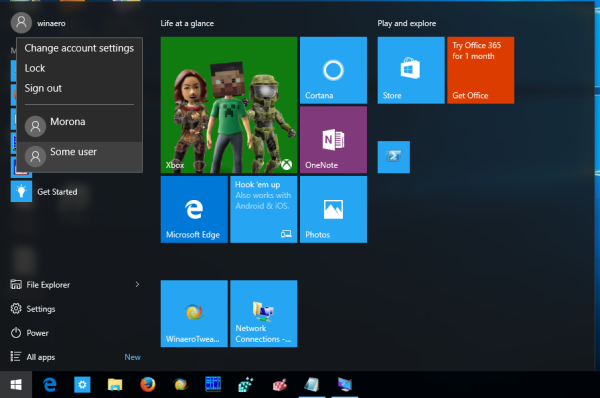
Windows 10 avaa kirjautumisnäytön suoraan.
Vaihda käyttäjää perinteisestä sammutusikkunasta (Alt+F4)
- Lehdistö Voittaa + D tai napsauta tyhjää kohtaa työpöydälläsi.
- Lehdistö Alt + F4 näppäimistöllä.
- Valitse Sammuta Windows -valintaikkunassa Vaihda käyttäjää avattavasta luettelosta.
- Windows 10 avaa kirjautumisnäytön.

CTRL + ALT + DEL -suojausnäytön käyttäminen
- paina Ctrl + Alt + Del näppäimistön näppäimiä.
- Valitse Vaihda käyttäjää kohde.

- Windows 10 avaa kirjautumisnäytön, jossa voit valita haluamasi käyttäjätilin kirjautumiseen.
Vaihda käyttäjiä Task Managerista
- Avaa Tehtävienhallinta.
- Siirry kohtaan Käyttäjät -välilehti.
- Napsauta riviä, jossa on jo kirjautunut käyttäjä.
- Klikkaa Vaihda käyttäjää -painiketta.
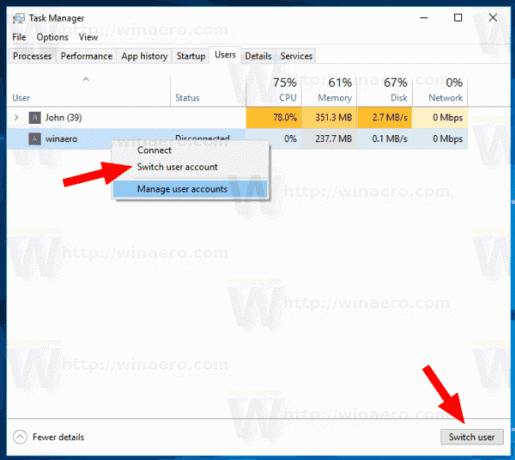
- Sama komento on saatavilla pikavalikosta.
Käyttämällä tsdiscon.exe-tiedostoa
Huomautus: Tätä vaihtoehtoa ei ehkä tueta Windows 10 -versio. Esimerkiksi Windows 10 Home Editionissa ei ole tsdiscon.exe-sovellusta. Jos sinulla on kuitenkin Windows 10 Pro asennettuna joihinkin tietokoneihisi tai verkkoosi tai jos sinulla on distro, voit napata tiedoston manuaalisesti. Se löytyy seuraavista paikoista:
- C:\Windows\system32\tsdiscon.exe - asennetulle Windows 10:lle.
-
install.wim[1]\windows\system32\tsdiscon.exe - Windows 10:n asennuslevyllä. Käytä mitä tahansa nykyaikaista arkistointisovellusta, kuten 7-zip, sen avaamiseen ja tiedoston purkamiseen.
Windowsissa on erityinen apuohjelma "tsdiscon.exe", joka on saatavana Windows XP: stä alkaen. Se ei kirjaa ulos aiemmin kirjautunutta käyttäjää, vaan yksinkertaisesti lukitsee hänen tilinsä, tuo sinut takaisin sisäänkirjautumisnäyttöön ja mahdollistaa kirjautumisen toisella käyttäjätilillä.
paina Voittaa + R näppäimistön näppäimet ja kirjoita tsdiscon Suorita-ruudussa. Siirry suoraan sisäänkirjautumisnäyttöön painamalla Enter-näppäintä.
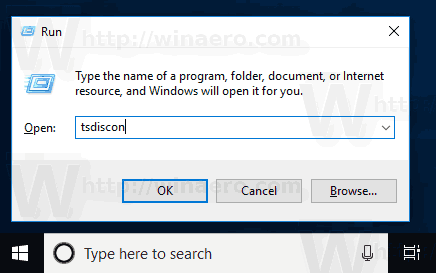
Vaihtoehtoisesti voit kirjoittaa tämän komennon kohtaan a komentokehote ikkunasta tai sisään PowerShell.
Se siitä.
Aiheeseen liittyvät artikkelit:
- Luo Switch User -pikakuvake Windows 10:ssä
- Poista nopea käyttäjänvaihto käytöstä Windows 10:ssä

